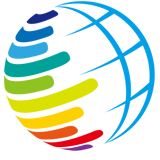win7开机弹出搜索框怎么关闭(图文)

在 Everything 中书签是支持导入和导出的,导入别人已经做好的书签能让我们一下得到很多常用的高级搜索。

还有一些常用的设置,这里也提供给用户参考。Everything 是一款很「自觉」的软件,没有强行打开开机运行功能,要由用户根据情况自行设置。在「工具」—「选项」—「常规」中,可以点选「随系统自启动」选择开机运行。

同时,点选「集成到资源管理器右键菜单」,也可以便于在任何位置调出 Everything 。

TextSeek
比起前面两款文件搜索工具,TextSeek 虽然也能在全盘中一次性快速搜索对应文件,但它更像是专门用来搜索文本类文件内容工具。

点击软件内「文件夹」按钮指定相关的搜索范围(如 D:\打印),再对搜索的文件类型进行选择后,就可以开始搜索了。


如果不想每次都重新划定范围或同时指定多个跨硬盘的文件夹,用户还可以点击软件页面右上角的「区域模式」,预先划定搜索范围和常用文件类型,这样下次使用就更加方便了。

在没有勾选「仅文件名」的选项时,软件检索的是范围内所有文本类文件内容中的关键词。
因为要读取每个文件的内容,TextSeek 的搜索速度会比 Listary 和 Everything 慢,但是测试中以一个硬盘来算,花费时间并不会超过一分钟。
检索完成后点击左侧窗口内的任意文件,在右侧的窗口中都会高亮显示该文本中对应的关键词,告诉你该关键词出现了多少次,并且点击文本上方的书页和文件夹图标还能快速地打开文件或其所在的文件夹。


在知道 TextSeek 这款软件以后,我立刻联想到了不少使用场景。
比如下载了一堆文献,但只想知道文献内和自己要写的论文有关的内容,此时就可以用软件来节省一篇篇打开论文搜索的时间。
又比如通过查找某些关键词在一位作家的全部作品中出现的频率来确定作家的写作喜好。再比如突然想起一句话但是忘记了是在书库的哪本电子书里面看到的,此时就能快速找出。

▲ 用空格隔开关键词可以进行模糊搜索
现在对上面三款软件进行一个简单的总结。首先它们在文件搜索速度和精度上都是遥遥领先 Windows 自带的文件管理器的,其次软件的体积都不大,也不太需要担心内存被占用的问题。
Listary 的功能最丰富,搭配各种快捷键的使用带来流畅顺滑的文件索引和窗口切换体验。Everything 是一个轻量而专业的文件搜索工具,在高级搜索中可以对搜索本身进行各种复杂的设置。
TextSeek 则是专门用来检索多个文件内的文本内容的。
目前 Listary 正处于 Beta 版和正式版的过渡期,大部分正式版的功能都可以免费试用,而 TextSeek 则有 30 天的试用期,Everything 更是完全免费,不确定需要哪款软件的你不妨全部安装体验一下!

* Listary 4.2 MB,Windows 可用,Pro 版 127 元买断
* Everything 1.63 MB,Windows 可用,完全免费
* TextSeek 49.76 MB,Windows,macOS 可用,39 元/年,30 天试用